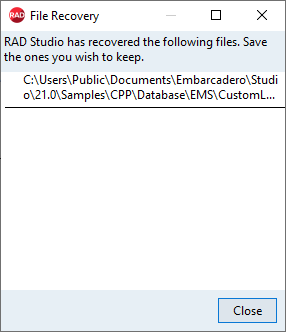Speichern und Wiederherstellen
Nach oben zu Ein erster Blick auf die IDE
Tools > Optionen > IDE > Speichern und Wiederherstellen
Auto-Wiederherstellen
Die Funktion "Auto-Wiederherstellen" ermöglicht, dass die IDE alle geöffneten Dateien nach einer bestimmten Zeit speichert. Die gespeicherten Dateien können Sie nach einem unerwarteten Schließen der IDE wiederherstellen.
| Element | Beschreibung |
|---|---|
|
Sicherungsdateien regelmäßig für Auto-Wiederherstellen speichern |
Aktiviert oder deaktiviert die Funktion "Auto-Wiederherstellen". |
|
Speicherintervall (Minuten) |
Zeitspanne in Minuten, in der die IDE alle geöffneten Dateien für die Wiederherstellung speichert. |
Wenn AutoRecover aktiviert ist, speichert RAD Studio die Wiederherstellungsdateien im verborgenen Ordner _recovery im Ordner Ihres Projekts. Im Falle eines unerwarteten Schließens der IDE stellt RAD Studio mit den gespeicherten Dateien die Informationen beim erneuten Öffnen der IDE wieder her.
Führen Sie nach einem unerwarteten Schließen die folgenden Schritte aus, um Ihre Dateien wiederherzustellen:
- Öffnen Sie die IDE.
- Das Fenster Dateiwiederherstellung wird mit den wiederherstellbaren Dateien angezeigt.
- Doppelklicken Sie auf die Dateien, die Sie wiederherstellen möchten.
- Klicken Sie auf Schließen, um das Fenster "Dateiwiederherstellung" zu schließen.
- Fahren Sie mit dem Speichern Ihrer Dateien nach Bedarf fort.
Wenn Sie das Fenster Dateiwiederherstellung ohne Wiederherstellung Ihrer Dateien schließen, werden Sie von der IDE gefragt, ob Sie die verbleibenden wiederhergestellten Dateien verwerfen möchten. Klicken Sie auf Nein, wenn Sie diese Dateien später wiederherstellen möchten.
Auto-Speichern
Mit der Funktion Auto-Speichern kann die IDE automatisch Dateien und Projekt-Desktop-Einstellungen speichern.
| Element | Beschreibung |
|---|---|
|
Dateien beim Compilieren oder Ausführen speichern |
Ermöglicht der IDE alle geänderten Dateien automatisch beim Ausführen, Compilieren oder Erzeugen des Projekts oder beim Beenden des Produkts zu speichern. |
|
Projekt-Desktop beim Schließen speichern |
Speichert oder aktualisiert automatisch die Projekt-Desktop-Dateien (Dateierweiterung .dsk), wenn Sie das Projekt schließen oder das Produkt beenden.
In der Datei
Wenn Projekt-Desktop automatisch speichern deaktiviert ist, werden alle vorhandenen .dsk-Projektdateien beim Öffnen des Projekts gelesen, aber sie werden nie aktualisiert. Deshalb wird derselbe Satz von Dateien mit dem Projekt geöffnet, bis die .dsk-Datei manuell von der Festplatte gelöscht wird. Wenn Sie das Projekt später erneut öffnen, wird die .dsk-Datei gelesen, und das Desktop-Layout, die Haltepunkte und die überwachten Ausdrücke werden wiederhergestellt. Außerdem werden alle Dateien, die beim Schließen des Projekts geöffnet waren, wieder geöffnet, auch wenn sie vom Projekt nicht verwendet werden. |
|
Zuletzt geöffnetes Projekt beim Starten von RAD Studio erneut öffnen |
Wenn Sie RAD Studio schließen, während ein Projekt geöffnet ist, merkt sich die IDE dieses Projekt und öffnet es beim nächsten Start von RAD Studio wieder. Wenn Projekt-Desktop beim Schließen speichern aktiviert ist, dann wird das Projekt mit demselben Satz von Dateien, Haltepunkten und überwachten Ausdrücken wieder geöffnet, die es beim Beenden von RAD Studio hatte. |